教你windows7系统文件夹假死的解决措施
最近有位win7系统用户反馈,使用电脑的时候,却发现文件夹总是会出现假死的问题而苦恼,win7电脑文件夹假死如何解决呢?就此问题,小编整理了windows7系统文件夹假死的解决措施,现分享出来给大家作参考。
有时用户会遇到win7系统打开文件夹假死的问题,出现win7系统打开文件夹假死怎么解决呢?很多对电脑不太熟悉的小伙伴不知道如何解决?其实解决方法很简单,下面小编教你windows7系统文件夹假死的解决措施吧。
文件夹假死:
1、正如 Internet Explorer 浏览器多进程访问防止崩溃一样,我们可以设定在单独的进程中打开文件夹窗口。按“Win+E”打开 Windows 资源管理器,单击“工具-》文件夹选项”。(若工具栏不可见,在键盘上按“Alt”即可调出。);如图所示:
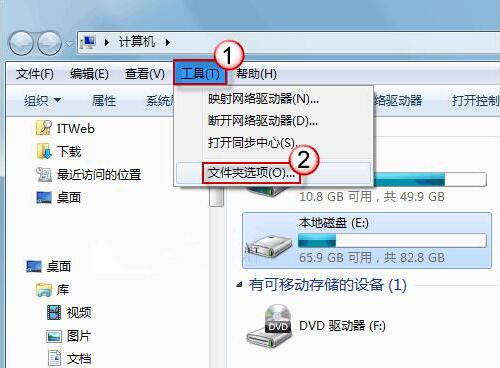
2、切换至“查看”选项卡,勾选“在单独的进程中打开文件夹窗口”。如图所示:
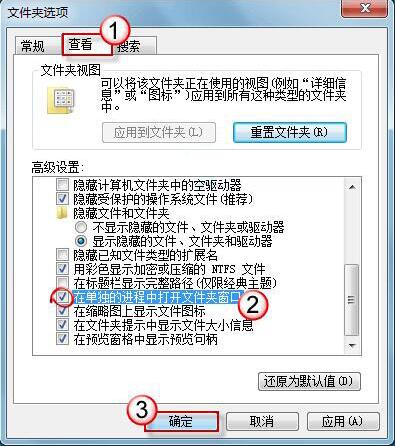
3、这样设置后,下次打开文件夹,不会在本窗口层层打开,而是另外弹出一个窗口。而且我们会在任务管理器中就会看到两个“explorer.exe”进程,即使一个文件夹窗口卡住了,也不会影响其它文件窗口的操作。#f#

以上就是windows7系统文件夹假死的解决措施介绍了,如果用户们使用电脑的时候也出现了相同的情况,可以参考上述方法步骤进行解决哦,希望本篇教程能够帮到大家
相关阅读
win7系统排行
热门教程
软件合集